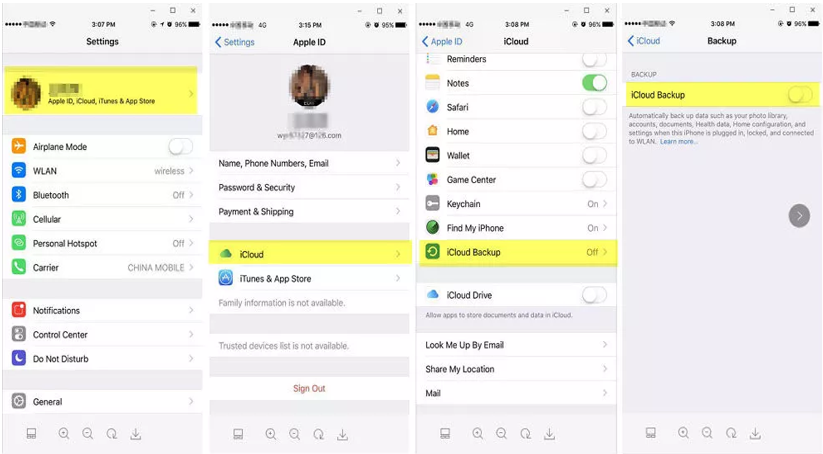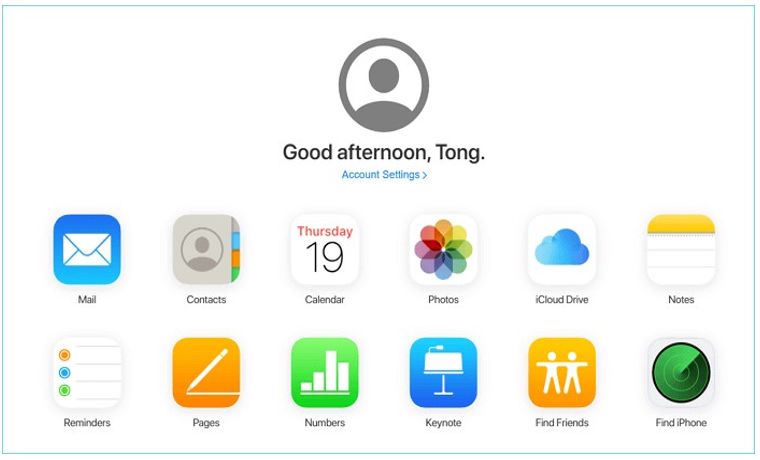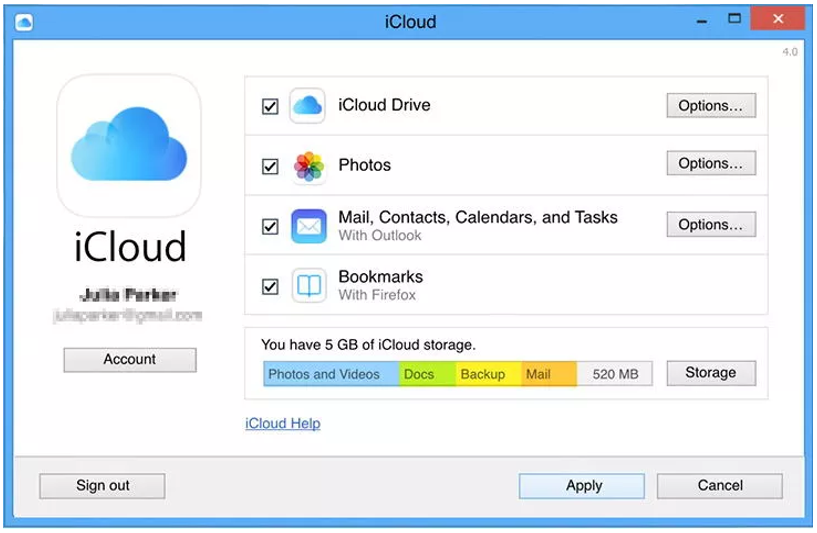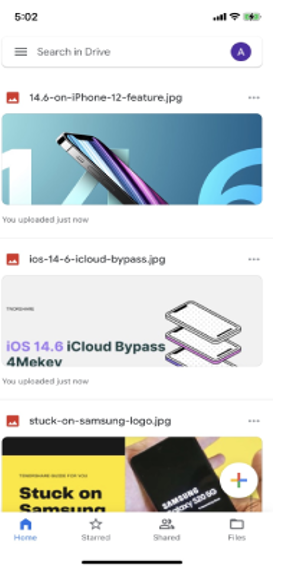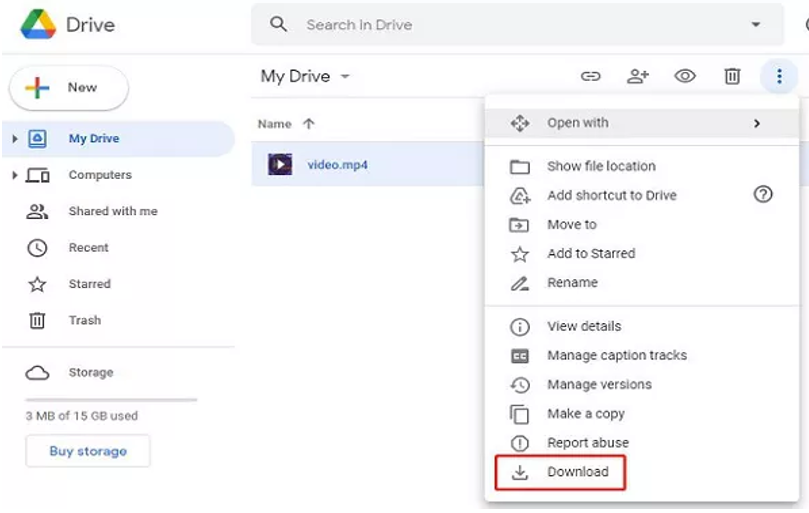您是 Windows 用户,想要了解如何在不使用 iTunes 的情况下将大文件从 iPhone 传输到 PC吗?让我们面对现实吧,iTunes 可能比其他方法有点死板,或者您可能没有 USB 数据线。
此外,Windows 和 iOS 并不是完全兼容的。不过不用担心。在本文中,我们将分享三种方法,让您无需 iTunes 和 USB 线即可将文件从 iPhone 移动到 Windows PC。所以,请坚持到最后!
无需 iTunes 2024 即可将文件从 iPhone 传输到 PC
第 1 部分:没有 iTunes 我能将文件从 iPhone 传输到 PC 吗?
是的,您可以在没有 iTunes 的情况下将文件从 iPhone 移动到 PC。有三种方法可以做到这一点。您可以借助云服务、电子邮件(如果您没有 USB 线)或第三方工具。我们在下面详细讨论了这三种方法。
第 2 部分:如何使用 iCareFone 将文件从 iPhone 传输到 PC?
无论您想将小文件还是大文件从 iPhone 移动到 PC,将文件从 iPhone 传输到 PC 的最佳免费软件是Tenorshare iCareFone 。这是一款用户友好的软件,不仅可以让您传输数据,还可以在 iPhone 上管理数据。
此外,这款 iPhone 到 Windows 文件传输应用程序可让您仅选择要传输的文件,并将它们从 iPhone 移动到 Windows 或反之亦然。以下是如何使用 Tenorshare iCareFone 将大型视频文件从 iPhone 传输到 PC 的示例:
步骤 1:在 Windows PC 上安装并打开 Tenorshare iCareFone,然后将 iPhone 插入同一台计算机。您也可以使用 WiFi 将 iPhone 连接到计算机。一旦 iCareFone 检测到您的 iPhone,请在界面上选择它。
第 2 步:从左侧窗格中选择“管理”选项卡,然后选择要传输的特定数据,如书签、联系人、消息、播客等。按“导出”。等待数据传输完成。
第 3 部分:通过 iCloud/Google Drive 将文件从 iPhone 无线传输到 PC
如果您不想使用工具将文件从 PC 传输到 iPhone,iCloud/Google Drive 提供了一种方法。它们都是云服务,您可以在其中上传数据,然后从任何存储设备访问它。在开始之前,请注意从 iPhone 到 PC 的文件传输会使用大量数据,尤其是当您有大量文件要传输时。
您的网速需要很快,否则传输可能会花很长时间。此外,iCloud 只提供 5GB 的免费空间,而 Google Drive 只提供 12GB。如果您的文件大于 5GB,则需要购买更多空间。但如果您已准备就绪,以下是如何通过 iCloud/Google Drive 以无线方式将文件从 iPhone 传输到笔记本电脑(无需 USB):
使用 iCloud:
步骤 1:首先,在 iPhone 上转到“设置”,点击您的 Apple ID,然后选择“iCloud”并启用“iCloud 备份”。
第 2 步:接下来,在 Windows PC 上下载 iCloud 应用程序,或访问“iCloud.com”。
步骤3:使用您的iCloud帐户登录,选择您想要的文件,然后单击“应用”。
步骤 4:选择“此电脑”并找到 iCloud 文件夹。现在,您无需 USB 即可将文件从 iPhone 传输到 PC。
缺点:
- iCloud 仅提供 5GB 的存储空间,因此您无法上传大文件传输到 PC。
使用Google云端硬盘:
与 iCloud 一样,Google Drive 也提供通过上传文件将文件从 iPhone 传输到 PC 的功能。但是,它为 5GB 的 iCloud 提供了 15GB 的免费存储空间,因此您可以从 iPhone 上传大量数据或大文件。以下是使用 Google Drive 将大文件从 iPhone 传输到 PC 的方法:
步骤 1:首先,从 AppStore 获取 Google Drive 并将其安装到您的 iPhone 上。
第 2 步:然后,点击给定的大“+”图标来上传您想要传输的文件。
步骤 3:文件上传后,在 Windows 电脑的浏览器上打开 Google Drive,使用同一帐户登录,然后您就会看到文件。只需选择它们并点击“下载”即可。
缺点:
- 仅提供 15GB 的免费空间,用于从 iPhone 上传文件并将其传输到 Windows PC。
第 4 部分:使用电子邮件免费将文件从 iPhone 传输到 PC
您还可以使用电子邮件将文件(如附件)从 iPhone 移动到 Windows PC。以下是通过电子邮件将文件从 iPhone 传输到 PC 的方法:
步骤 1:在 iPhone 上打开电子邮件应用程序,撰写电子邮件,并附加要发送到 Windows PC 的文件。
第 2 步:在您的计算机上登录您的电子邮件并将附件下载到您的计算机。
缺点:
- 您只能通过此方法发送较小且数量有限的文件。
常见问题解答
Q1:如何使用电缆将数据从 iPhone 传输到 MacBook?
通过使用 USB 线,您可以将 iPhone 连接到 MacBook 并通过Tenorshare iCareFone传输数据。它允许您仅选择要传输的文件,而保留其余文件。
Q2:如何通过蓝牙将文件从iPhone传输到PC?
您可以按照以下步骤使用蓝牙将文件从 iPhone 传输到 PC:
步骤 1:在您的 iPhone 和 Windows PC 上打开蓝牙,并确保它们可以相互看到。
第 2 步:配对两个设备并在“蓝牙文件传输”中选择“发送文件”选项。
步骤 3:选择要共享文件的计算机名称,浏览并选择文件。单击“下一步”或“发送”将文件从 iPhone 传输到 PC。
结论
如果您想知道如何在没有 iTunes 或 USB 的情况下将文件从 iPhone 传输到 PC,我们在这篇文章中分享了三种方法。其中, Tenorshare iCareFone没有限制,因为它可以移动大文件并允许您选择要传输的特定数据。

了解 OTT:它是什么以及它对媒体消费的影响
近年来,OTT 流媒体服务的出现极大地改变了媒体消费环境。OTT 通过提供前所未有的多样性、便捷性和适应性,彻底改变了消费者获取和使用材料的方式。本文深入研究了 OTT 媒体、其特征及其对媒体消费模式的重大影响。

Proxy VPNs: The Ultimate Tool for Secure Remote Work
As a result of recent events on a global scale, working remotely has become the standard for companies all around the globe. There has never been a more important requirement for dependable and secure connectivity as firms adjust to remote collaboration and distributed workforces.

iPhone 可以使用多少张 eSIM?
您是否希望通过 iPhone 的 eSIM 来简化您的移动体验? eSIM 技术的出现彻底改变了我们的连接方式,让我们能够更加无缝、高效地使用我们的设备。有了eSIM iPhone ,您可以忘记物理 SIM 卡的麻烦,并在一台设备上享受多个网络计划的好处。但一部 iPhone 可以支持多少个 eSIM 呢?如何为您的 iPhone 添加 eSIM 呢?在本文中,我们将深入探讨您的SIM iPhone上 eSIM 功能的细节,为您提供设置的分步指南。继续阅读,通过 eSIM 技术释放 iPhone 的全部潜力,并了解如何轻松增强连接性。

IMEI 信息检查应用程序
等待的时刻已经到来!经过一段时间的期待,我们非常自豪地宣布推出IMEI 信息检查器应用程序,这标志着访问隐藏的移动设备信息的关键时刻。在当今数字交织的环境中,了解设备的细微差别至关重要。这一期待已久的揭幕无疑简化了对任何移动设备隐藏信息的访问。该应用程序即将在iOS 版 App Store和Android 版 Play Store上架,它有望彻底改变用户与其设备数据交互的方式。

承运商和保修信息
您是否正在寻找有关iPhone 运营商网络、保修状态和其他关键信息的重要详细信息? iPhone GSX Check提供对各个方面的全面洞察,例如simlock 网络、查找我的 iPhone 状态、保修信息等。

eSIM 快速转移 - 您需要了解的一切
在不断发展的智能手机技术领域,eSIM(嵌入式 SIM)已经成为游戏规则的改变者,为用户提供了更大的灵活性和便利性。该领域的最新创新之一是eSIM 快速传输功能,它简化了设备之间传输 eSIM 配置文件的过程。无论您是 iPhone 爱好者还是 Android 爱好者,了解eSIM 快速传输的详细信息对于最大限度地发挥移动体验的潜力至关重要。